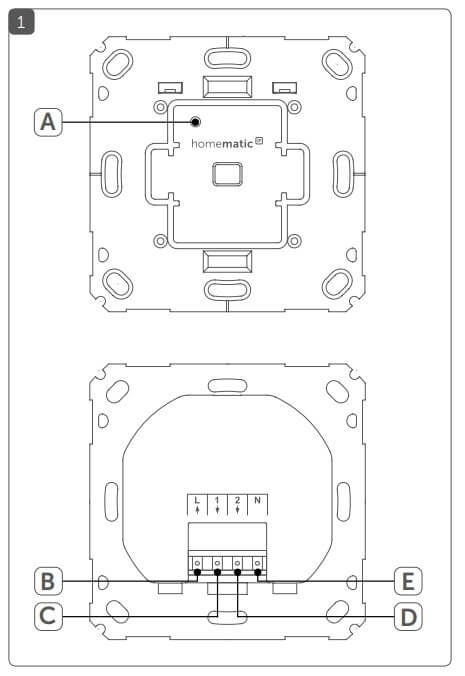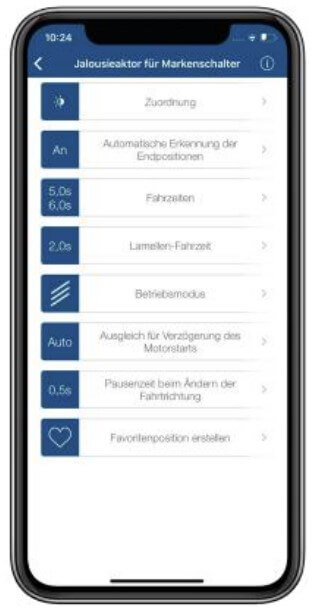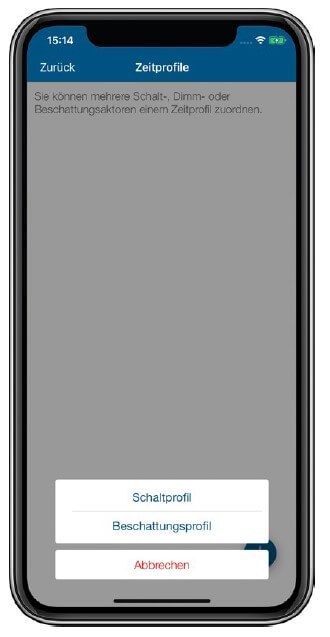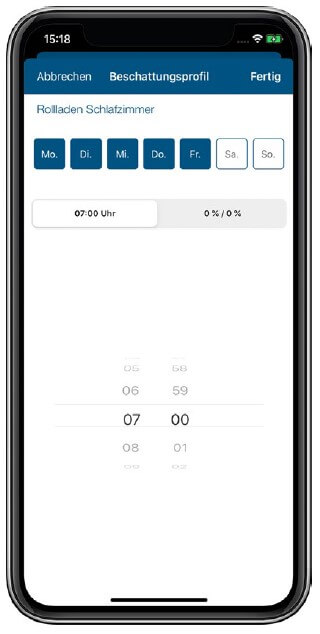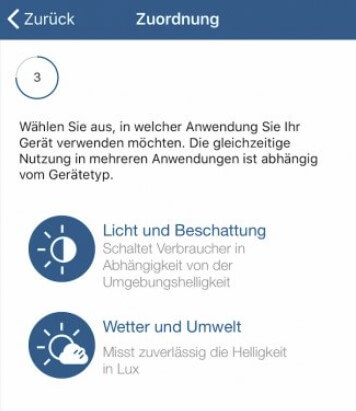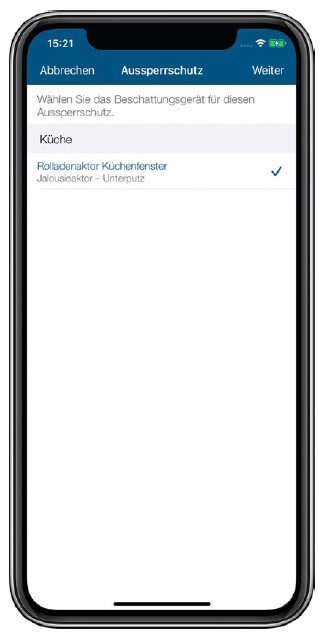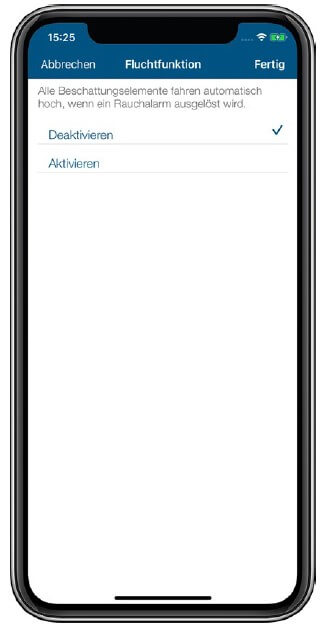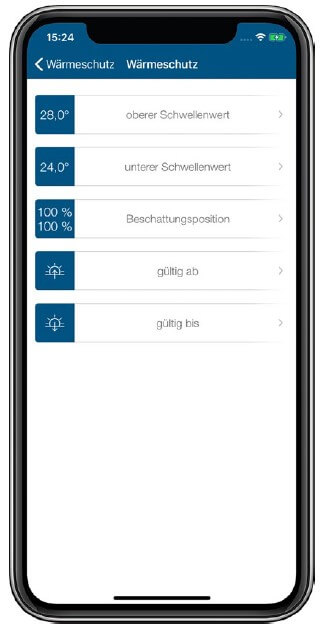Inhalt
Der contronics Guide zur Rolladensteuerung
Mit unseren Guides möchten wir Sie bei der Installation und der Einrichtung Ihres Homematic IP Systems unterstützen.
Damit der Start gelingt, begleiten wir Sie bei der Installation und geben Ihnen Tipps, wie Sie die smarten Funktionen Ihrer Rolladensteuerung bestmöglich auszunutzen. Dazu finden Sie ausführliche Schritt-für-Schritt-Anleitungen sowie kurze Erklär-Videos.

Inhalt
In diesem Ratgeber begleiten wir Sie bei der Installation und der Einrichtung Ihrer Homematic IP Rolladensteuerung.
Vorhandene Rolladenschalter austauschen
Die einfachste Variante Ihre Rolläden, Markisen und Jalousien in das Homematic IP System zu integrieren und intelligent zu steuern, ist der Einsatz der Rolladen,- bzw. Jalousieaktoren (Ermöglicht zusätzlich die exakte Einstellung der Lamellenposition) für Markenschalter.
Hierbei tauschen Sie Ihre vorhanden Rolladenschalter durch den Aktor für Markenschalter von Homematic IP aus.
Welche Rolladenelemente lassen sich mit Homematic IP steuern?
Mit Homematic IP lassen sich alle Rolladenelemente steuern, die mit elektrischem Rohrmotorantrieb bis 500 Watt ausgestattet sind und über zwei Leitungen (eine zum Hoch- und eine zum Runterfahren) sowie einen Neutralleiter verfügen.
Austausch der Schalter
Die folgende Grafik (Oben: Vorderseite / Unten: Rückseite) zeigt Ihnen die Anschlüsse des Rolladenaktors für Markenschalter.
A – Systemtaste (Anlerntaste)
B – Anschlussklemme L (Außenleiter)
C – Anschlussklemme 1 (Runter)
D – Anschlussklemme 2 (Hoch)
E – Anschlussklemme N (Neutralleiter)
Installation
- Schalten Sie die Haussicherung des Stromkreises ab.
- Ziehen Sie die vorhandene Tasterwippe vom Rahmen des Schalters ab und ziehen Sie anschließend den Rahmen mit dem Klemm-/Haltestück vom Schalter.
- Lösen Sie die Verdrahtung und entfernen Sie anschließend den vorhandenen Schalter.
- Schließen Sie nun die Kabel entsprechend der Abbildung an den Homematic IP Aktor für Markenschalter an.
- Befestigen Sie den Rolladenaktor/Jalousieaktor mit den im Lieferumfang enthaltenen Schauben in der Unterputzdose. Bringen Sie den Aktor so an, dass sich die Systemtaste (A) oben links befindet.
- Montieren Sie nun den Adapter auf Ihrer Tasterwippe und befestigen Sie die Wippe inkl. Adapter im Rahmen auf dem Aktor.
- Schalten Sie Haussicherung des Stromkreises wieder ein.
Den Aufbau mit Adapter und Taswerwippe in der Übersicht

Die passenden Adapter finden Sie im Onlineshop:
Alle unterstützten Schalterserien finden Sie hier:
Ersteinrichtung in der Homematic IP App
Nachdem Sie die den Homematic IP Rolladenaktor mit Spannung versorgt haben, befindet sich das Gerät für drei Minuten im Anlernmodus. Der Anlernmodus kann bei Bedarf auch nachträglich durch Drücken der Systemtaste (A) für drei Minuten gestartet werden.
Hinweise zum nachträglichen Anlernen
Häufig werden bei Renovierungsarbeiten oder im Neubau die Aktoren verbaut und erst zu einem späteren Zeitpunkt an eine Zentrale angelernt. Sobald die Homematic IP Aktoren installiert sind, lassen sich die Rolladenelemente manuell am Taster fahren.
Eine Integration in die Homematic IP App ist nachträglich jederzeit problemlos möglich. Um die Geräte anzulernen starten Sie den Anlernmodus, indem Sie die Systemtaste (A) am Aktor kurz drücken.
Da sich die Geräte nach dem Drücken der Systemtaste immer für drei Minuten im Anlernmodus befinden, lernen Sie immer ein Gerät nach dem anderen an.
Tipp: Während des Anlernvorgangs müssen Sie den QR-Code des jeweiligen Aktors einscannen bzw. die Gerätenummer eintippen. Achten Sie bei der Montage darauf, dass Sie die QR-Codes den einzelnen Geräten richtig zuordnen. Nutzen Sie dazu die verlinkte PDF-Vorlage als Übersicht über Ihre Homematic IP Komponenten .
Wie das Anlernen funktioniert, zeigt Ihnen das folgende Video.
Kalibrierfahrt durchführen
Nachdem Sie das Gerät angelernt haben, führen Sie die Kalibrierfahrt durch. Mit der Kalibrierfahrt wird ermittelt, wie lange Ihr Rolladen benötigt, um vollständig rauf und herunterzufahren.
Automatische Kalibrierfahrt
Nach dem Anlernen wird die Kalibrierfahrt automatisch in der App abgefragt. Um diese nachträglich zu starten, tippen Sie in den Geräteeinstellungen auf den Rolladenaktor, den Sie kalibrieren möchten.
Um die Kalibrierfahrt nachträglich zu Starten oder diese bei Bedarf zu wiederholen, tippen Sie in der Geräteübersicht der App auf den Rolladanaktor, den Sie kalibrieren möchten. Tippen Sie im Menü auf „Zuordnung“. Tippen Sie solange auf „Weiter“, bis Sie die Kalibrierfahrt auswählen können (Punkt 4/4). Wählen Sie nun die Kalibrierfahrt aus und folgen Sie erneut den Anweisungen in der App.
Besonderheiten beim Einsatz eines Trennrelais für mehrere Rolläden
Wenn Sie mehrere Rolläden über ein Trennrelais verwenden, müssen Sie zwei Besonderheiten beachten:
- Deaktivieren Sie Option „Automatische Erkennung der Endposition“
Die Messfunktion des Aktors kann beim Einsatz mehrere Rohrmotoren über ein Trennrelais die Last des einzelnen Motors nicht korrekt erfassen und die Fahrt der Rolläden wird gestoppt. Damit beide Rolläden korrekt fahren, deaktivieren Sie für die betreffenden Rolladenaktoren die Option für die automatische Erkennung der Endposition.
Gehen Sie dazu wie folgt vor:
- Tippen Sie in der Navigationsleiste der App unten rechts auf „Mehr“ und anschließend im Hauptmenü auf „Geräteübersicht“.
- Wählen Sie den Rolladenaktor aus, für den Sie die Option deaktivieren möchten.
- Tippen Sie im Menü des Gerätes auf „Automatische Erkennung der Endposition“ und anschließend auf „Deaktivieren“.
- Tippen Sie abschließend auf „Fertig“.
Führen Sie eine manuelle Kalibrierung durch
Als Nächstes führen Sie für die betroffenen Rolladenaktoren eine manuelle Kalibrierfahrt durch. Hierbei ermitteln Sie die Fahrzeiten der Rolläden und tragen die gemessenen Werte in die App ein.
Nach dem Anlernen des Gerätes wird die Kalibrierfahrt in der App automatisch abgefragt. Um die Kalibrierfahrt durchzuführen, nachdem der Aktor bereits angelernt wurde, gehen Sie wie folgt vor:
- Tippen Sie in der Navigationsleiste der App unten rechts auf „Mehr“ und im Hauptmenü auf „Geräteübersicht“.
- Wählen Sie den Rolladenaktor durch Tippen aus, den Sie manuell kalibrieren möchten.
- Tippen Sie in den Geräteeinstellungen nun auf „Zuordnung“ und durchlaufen Sie die abgefragten Punkte durch Tippen auf „Weiter“.
- Im letzten Schritt tippen Sie in der Liste unten auf „Kalibrierfahrt“.
- Tippen Sie unten links auf „Manuell“.
- Sobald Sie auf „Weiter“ tippen, fährt Ihr Rolladen vollständig nach unten in die Ausgangsposition. Ist diese Position erreicht, tippen Sie erneut auf „Weiter“.
- Als Nächstes tippen Sie auf „Start“, wodurch der Rolladen hochfährt. Ist der Rolladen vollständig oben, tippen Sie auf „Stopp“. Dadurch wird die gemessene Zeit für die Aufhellungsfahrt bestätigt.
- Jetzt tippen Sie erneut auf „Start“ und starten damit die Abdunklungsfahrt. Der Rolladen fährt nach unten. Ist er Rolladen vollständig unten, tippen Sie wieder auf „Stopp“. Die gemessene Zeit wird bestätigt. Die gemessenen Zeiten werden Ihnen nun nochmals angezeigt und durch tippen auf „Weiter“ an das Gerät übertragen. Bei Bedarf können Sie die Zeiten anpassen.
- Tippen Sie auf „Fertig“, um die Kalibrierung abzuschließen.
Ein Zeitprofil erstellen
Damit sind nun Ihre Rolläden vollständig installiert und eingestellt und lassen sich bereits über die App hoch und herunterfahren. Um den Wohnkomfort zu steigern und möglichst wenig manuell steuern zu müssen, stellen Sie als Nächstes ein individuelles automatisches Zeitprofil ein.
Gehen Sie dazu wie folgt vor:
- Tippen Sie in der Navigationsleiste der App unten rechtes auf „Mehr“.
- Wählen Sie im Hauptmenü unter „Licht und Beschattung“ den Menüpunkt „Zeitprofile“ aus.
- Tippen Sie auf das + Symbol und wählen Sie die Option „Beschattungsprofil“.
- Vergeben Sie einen Namen für das Zeitprofil. Tippen Sie auf „Weiter“.
- Wählen Sie anschließend über das Tippen auf das + Symbol einen bzw. nacheinander alle Rolladenaktoren aus, die Sie diesem Zeitprofil zuordnen möchten.
- Tippen Sie nach abgeschlossener Auswahl auf „Weiter“.
- Auswahl „Schaltzeitpunkt“.
- Wählen Sie den Menüpunkt „Zeitprofil“ und tippen Sie anschließend auf das + Zeichen.
- Wählen Sie in der Auswahl „Schaltzeitpunkt“ und tippen Sie auf „Schaltzeitpunkt“ (iOS) bzw. „Bestätigen“ (Android).
- Wählen Sie den oder die Wochentage aus, für die der jeweilige Schaltzeitpunkt gelten soll.
- Wählen Sie den Schaltzeitpunkt und die Behanghöhe aus, die Ihr Rolladenelement zum ausgewählten Schaltzeitpunkt einnehmen soll.
Sie haben zusätzlich die Möglichkeit, die zuvor eingestellten Schaltzeitpunkte an zeitliche Bedingungen zu knüpfen. Wie Sie diese einstellen, erklären wir im Anwendungsbeispiel zur Anwesenheitssimulation an dieser Stelle des Beitrags
Mehrere Rolläden mit Gruppenfunktion steuern
Eine weitere sinnvolle Funktion ist die Gruppenfunktion.
mit fassen Sie verschiedene Rolladenelemente in einer Gruppe zusammen, die Sie anschließend mit einem zusätzlichen Homematic IP Wandtaster oder einer Fernbedienung mit nur einem Tastendruck gemeinsam fahren.
Ein ebenfalls häufig genutzter Anwendungsfall ist die Steuerung mehrerer Rolläden auf Basis der Helligkeit. Bei starkem Sonnenschein sollen bestimmte Rolläden, zum Beispiel die gesamte Südseite des Hauses, herunterfahren. Ist es draußen wieder dunkler, fahren die Rolläden wieder automatisch hoch.
Solche Verknüpfungen lösen Sie am besten mit der Gruppenfunktion. Wenn Sie Zusatzbedingungen nutzen möchten, greifen Sie auf eine Automatisierung zurück. Die Unterschiede der beiden Funktionen mit Anwendungsbeispielen finden Sie hier.
Hinweis: Achten Sie beim Anlernen der Geräte wie dem Lichtsensors darauf, sie dem Bereich Licht und Beschattung zuzuordnen (s. Screenshot). Dies ist für die Einrichtung der Funktionen in den Beschattungsgruppen wichtig.
Bei Geräten, die mehrere Funktionen übernehmen können, lassen sich auch mehrere Bereiche auswählen. Um später eine Fehlersuche zu verhindern, wenn sich Funktionen nicht einstellen lassen, wählen Sie immer alle Bereiche aus, die sich auswählen lassen.
Beschattungsgruppe erstellen
- Wählen Sie im Hauptmenü der Homematic IP App in der Navigationsleiste unten rechts den Punkt “Mehr” aus und tippen Sie im Hauptmenü auf “Licht und Beschattung”.
- Wählen Sie den Punkt “Gruppen”, tippen Sie auf das + Symbol und wählen Sie die Option “Beschattungsgruppe” aus.
- Vergeben Sie einen Namen für Ihre Beschattungsgruppe und tippen Sie auf “Weiter”.
- Anschließend wählen Sie die einzelnen Rolladen,- oder Jalousieaktoren aus, die in Ihrer Gruppe zusammengefasst werden sollen und tippen Sie auf “Weiter”.
- Nun wählen Sie die Geräte aus, die Ihre Gruppe schalten sollen. (Fernbedienung, Wandtaster oder Lichtsensor) und tippen Sie auf “Fertig” (iOS) bzw. “Weiter” (Android).
- Legen Sie die obere Position fest, die nach dem Drücken der Taste für “Hoch” angefahren werden soll und tippen Sie auf “Fertig”.
- Wiederholen Sie dies für die untere Position und tippen Sie auf “Fertig”.
Bei der Beschattungsgruppe mit Lichtsensor, stellen Sie als Nächstes die Helligkeits-Schwellwerte (in Lux) ein. Diese finden Sie unter „Schwellwert-Aktion“. Zur Ermittlung des passenden Wertes hilft es den aktuellen Wert zu kennen. Diesen finden Sie (bei angelerntem Lichtsensor) in den Wetterdaten der Homematic IP App.
Die Konfiguration der Gruppe ist damit abgeschlossen.
Smarte Funktionen der Rolladensteuerung nutzen
Von Haus aus sind in der Homematic IP App bereits smarte Funktionen für Ihre Rolladensteuerung verfügbar, die Sie schnell aktivieren. Wir zeigen Ihnen, was die Funktionen ermöglichen und wie Sie diese richtig einstellen.
Sturmschutz
In Kombination mit einer Homematic IP Wetterstation und der Sturmschutzautomatik werden Schäden an Raffstores und Markisen verhindert, da diese bei schlechten Wetterverhältnissen automatisch hochfahren.
Um den Sturmschutz zu aktivieren, gehen Sie wie folgt vor:
- Tippen Sie im Hauptmenü der App in der Navigationsleiste unten rechts auf „Mehr“ und dort unter dem Menüpunkt „Beschattungskonfiguration“ auf „Sturmschutz“.
- Wählen Sie durch Tippen auf das + Symbol den oder die Rolladenaktoren aus, für die Sie den Sturmschutz aktivieren möchten.
- Über den Button „Windsensor – Online-Wetterdaten“ können Sie die Datenquelle für die Erfassung des Windschwellenwerts festlegen. In der Regel sind dies die standortabhängigen Wetterdaten, die der App von OpenWeatherMap zur Verfügung gestellt werden. Haben Sie einen Wind-/Wettersensor installiert, steht Ihnen auch dieser als Datenquelle zur Verfügung.
- Tippen Sie auf den Button „Windschwellenwert“. Wählen Sie den Windschwellenwert aus, bei dessen Überschreiten das Rolladenelement gefahren werden soll. Tippen Sie anschließend auf „Fertig“ bzw. „Bestätigen“.
- Wählen Sie die Fahrtrichtung aus. Bei der Auswahl von „hochfahren“ wird das Rolladenelement vollständig hochgefahren. Entsprechendes gilt für die Option „herunterfahren“.
Nach Tippen auf „Fertig“ bzw. „Bestätigen“ ist die Konfigurierung des Sturmschutzes abgeschlossen.
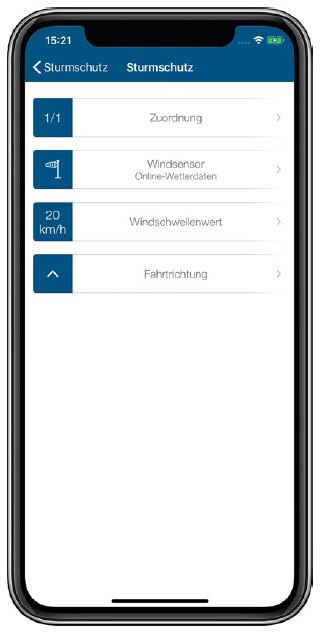
Wird der festgelegte Windschwellenwert unterschritten, verbleiben die Rolladenelemente – bis zum nächsten Schaltzeitpunkt im Zeitprofil – in der während des Sturmschutzes angefahrenen Position.
Rolläden bei Sturm hoch oder runter?
Die Empfehlung lautet: (Außen)Jalousien werden bei Sturm hochgefahren, während Rollläden runtergelassen werden.
Die Windgeschwindigkeit des Online-Dienstes kann sich von den lokal vorherrschenden Wetterbedingungen unterscheiden, da diese Daten auf Berechnungen von den nächstgelegenen Messstationen basieren und nicht live aktualisiert werden.
Aussperrschutz
Mit der herkömmlichen Zeitschaltuhr kann es passieren, dass die Rolläden der Terrassentüre zur eingestellten Zeit ordnungsgemäß herunterfahren während Sie noch draußen im Garten sind. Sollte das der Fall sein, müssen Sie schnell reagieren, um nicht ausgesperrt zu werden.
Mit Homematic IP und dem Aussperrschutz sagen Sie den Rolläden, dass Sie oben bleiben, solange die Terrassentüre geöffnet ist.
Um den Aussperrschutz zu aktivieren, gehen Sie wie folgt vor:
- Tippen Sie unter dem Menüpunkt „Beschattungskonfiguration“ auf den Button „Aussperrschutz“.
- Wählen Sie durch Tippen auf das + Symbol den oder die Aktoren aus, die das Rolladenelement steuern, für das der Aussperrschutz aktiviert werden soll.
- Tippen Sie auf das + Symbol und weisen Sie dem ausgewählten Rolladenaktor den Fenster- und Türkontakt oder Fenstergriffsensor* zu, der den Aussperrschutz aktiviert und damit das Herunterfahren des Rolladenelementes verhindert.
- Tippen Sie auf „Fertig“. Die Konfiguration des Aussperrschutzes ist damit abgeschlossen.
Wie Sie den Aussperrschutz einstellen, zeigt Ihnen auch das folgende kurze Video:
Hinweise:
Ausgelassene Schaltzeitpunkte aus Zeitprofilen werden nicht wiederholt.
*Der Fenstergriffsensor erkennt die Stellung des Türgriffes und verhindert das herunterfahren des Rolladen auch wenn die Türe zufällt.
Fluchtfunktion
In Kombination mit
Hinweise:
Ausgelassene Schaltzeitpunkte aus Zeitprofilen werden nicht wiederholt.
*Der Fenstergriffsensor erkennt die Stellung des Türgriffes und verhindert das herunterfahren des Rolladen auch wenn die Türe zufällt.
einem Rauchmelder sorgt die Fluchtfunktion dafür, dass alle Rolläden oder Jalousien bei ausgelöstem Rauchalarm automatisch hochfahren.
So aktivieren Sie die Fluchtfunktion:
- Tippen Sie unter „Beschattungskonfiguration“ auf „Fluchtfunktion“.
- Tippen Sie auf „Aktivieren“ und anschließend auf „Fertig“ (iOS) bzw. „Bestätigen“ (Android). Die Fluchtfunktion lässt sich jederzeit wieder deaktivieren.
Wärmeschutz
Eine intelligente Rolladensteuerung trägt auch zum idealen Raumklima bei. Das Homematic IP System verfügt dazu über die eingebaute Funktion des Wärmeschutzes.
Was macht der Wärmeschutz?
Mit dem Wärmeschutz fahren Ihre Rolläden automatisch bei starker Sonneneinstrahlung herunter, um ein starkes Ansteigen der Innentemperatur zu vermeiden.
Aber der Wärmeschutz kann mehr: An kalten Tagen sparen Sie Energie, indem Sie die Rolläden herunterfahren und vorhandene Wärme in tagsüber nicht genutzten Räumen speichern.
Kommt die Sonne dann doch einmal heraus, nutzen Sie die warme Lichteinstrahlung zum Heizen, bis die gewünschte Temperatur erreicht ist.
So nutzen Sie Ihre Rolläden zusätzlich zum Komfortgewinn, um Energiekosten einzusparen.
Alles, was Sie zusätzlich zu Ihrer Rolladensteuerung benötigen, ist ein Homematic IP Wandthermostat oder einen Temperatursensor , welches stets die exakte Temperatur eines Raumes ermittelt.
Bei starker Sonneneinstrahlung und steigender Temperatur fahren Ihre Rolläden dann automatisch herunter.
Um den Wärmeschutz zu aktivieren, gehen Sie wie folgt vor:
- Tippen Sie unter dem Menüpunkt „Beschattungskonfiguration“ auf den Button „Wärmeschutz“.
- Über das + Symbol wählen Sie einen oder mehrere Räume aus, für den Sie den Wärmeschutz konfigurieren möchten. Es werden nur Räume angeboten, in denen die erforderlichen Geräte installiert sind. Tippen Sie auf „Fertig“ bzw. „Bestätigen“.
Anschließend können Sie weitere Einstellungen für den Wärmeschutz vornehmen:
- „Oberer Schwellenwert“: Geben Sie an, ab wie viel Grad Celsius das Rolladenelement in die von Ihnen festgelegte Position gefahren wird
- „Unterer Schwellenwert“: Geben Sie an, ab welcher Raumtemperatur das Rolladenelement in die zuvor eingestellte Normalposition fahren soll.
- „Beschattungsposition“: Legen Sie fest, auf welchen Prozentwert das Rolladenelement gefahren werden soll.
- „Gültig ab bzw. bis“: Legen Sie fest, in welchem Zeitraum der Wärmeschutz aktiv werden soll. Hier können Sie entweder „Sonnenaufgang“ oder „Sonnenuntergang“ auswählen, sodass der Wärmeschutz mit dem für Ihren Ort aktuellen Sonnenaufgang beginnt bzw. mit Sonnenuntergang endet. Alternativ wählen Sie hier die gewünschte Uhrzeit aus.
Nach Tippen auf „Fertig“ bzw. „Bestätigen“ ist die Konfigurierung des Wärmeschutzes abgeschlossen.
Wie Sie den Wärmeschutz in der App einstellen, zeigt Ihnen auch das folgende Video:
Hinweise:
Das Zeitprofil des Rolladenaktosktors bleibt parallel aktiv und hat, wie auch die manuelle Bedienung, Vorrang vor den Einstellungen im Wärmeschutz.
Der Wärmeschutz kann bei aktiviertem Aussperrschutz, Sturmschutz oder der Fluchtfunktion nicht genutzt werden.
Anwesenheitssimulation
Besonders effektiv lässt sich Anwesenheit durch herauf,- bzw. herunterfahrende Rolläden simulieren. Mit der passenden Automatisierung, die Sie vor der Fahrt in den Urlaub aktivieren, lässt sich Ihre Abwesenheit von außen nicht erkennen.
In unserem Beispiel erstellen wir eine Automatisierung, bei der die Rolläden bei Sonnenaufgang hoch- und bei Sonnenuntergang wieder heruntergefahren werden sollen. Damit die automatische Funktion nicht sofort erkannt wird, hinterlegen wir für die Fahrzeiten noch einen Zufallsanteil von + 15 Minuten.
Um die Anwesenheitssimulation der Rolläden mit Zufallsanteil für die Fahrzeiten zu erstellen, gehen Sie wie folgt vor:
- Tippen Sie im Hauptmenü der Homematic IP App in der Navigationsleiste unten rechts auf „Mehr“ und anschließend auf „Automatisierung“.
- Tippen Sie auf das + Symbol, um eine neue Automatisierung zu erstellen und vergeben Sie einen Namen (z. B. „Anwesenheitssimulation Rollläden).
- Nun tippen Sie unter Auslöser auf „kein Auslöser gewählt“, anschließend unter Kategorie auf „Bitte wählen“. Wählen Sie aus der Liste „Zeit mit Zufallsanteil“ aus.
- Anschließend tippen Sie unter „Bezug“ auf „Bitte wählen“ und dann auf „Zeit mit Zufallsanteil“.
- Die App springt wieder einen Schritt zurück. Wählen Sie nun unter „Wert“ auf „Bitte wählen“.
- Im folgenden Menü geben Sie die gewünschten Tage und den Zufallsanteil an.
- Durch tippen auf „Fertig“ springen Sie zurück in das Menü für den Auslöser.
- Bestätigen Sie die Eingabe durch Tippen auf „Fertig“.
- Tippen Sie nun unter „Aktion“ auf „keine Aktion gewählt“, unter „Kategorien“ auf „Bitte wählen“ und in der Liste auf „Behanghöhe“.
- Tippen Sie unter „Bezug“ auf „Bitte wählen“ und wählen Sie die gewünschten Rolläden für diese Anwesenheitssimulation aus.
- Unter „Wert“ tippen Sie nun wieder auf „Bitte wählen“ und legen die gewünschte Behanghöhe der Rolläden in Prozent fest. Bestätigen Sie den Wert durch Tippen auf „Fertig“.
- Die konfigurierte Aktion bestätigen Sie erneut mit „Fertig“.
- Tippen Sie abschließend erneut auf „Fertig“, um die Automatisierung zu speichern.
Sie benötigen jeweils eine Automatisierung, um die Rolläden morgens rauf und abends wieder herunter zu fahren.
Erweiterte Anwesenheitssimulation mit Lichtsteuerung
Verfügen Sie darüber hinaus über Lichtaktoren oder Schalt-Steckdosen , an denen Sie eine Lampe angeschlossen haben, lässt sich Ihre Anwesenheitssimulation noch erweitern. Dazu erstellen Sie wie oben beschrieben eine zusätzliche Automatisierung mit unterschiedlichen Zeiten und Zufallsanteilen für das An- und Ausschalten für die Lichtsteuerung.
Neu erstellte Automatisierungen sind nach dem Erstellen immer aktiv. Über den Regler „Aktiv“ können Sie die Ausführung der Automatisierung aktivieren oder deaktivieren.
Weiterführende Informationen
Mit den smarten Heizungssteuerungen von Homematic IP seigern Sie nicht nur das Wohlbefinden und den Wohnkomfort, sondern Sie spart zudem schnell und besonders kosteneffizient Heizenergie ein.
In Kooperation mit der Firma erfal bieten wir Ihnen smarte Sonnenschutz Rollos für den Innenbereich an. Die elektrischen Akku-Sonnenschutzrollos lassen sich an den Access Point anlernen und dadurch problemlos in Ihre Homematic IP Installation integrieren.
Die Sonnenschutz-Rollos bieten einen effektiven Schutz gegen direkte Sonneneinstrahlung, aber auch gegen neugierige Blicke. Zehn unifarbene Stoffe mit unterschiedlichen Transparenzen – von durchscheinend bis abdunkelnd – stehen zur Auswahl, wodurch der Sonnenschutz von erfal perfekt in moderne Wohnräume passt.
Noch Fragen?
Haben Sie Fragen zum Homematic IP System?
Dann sind wir Ihr Ansprechpartner bei allen Smart Home Lösungen und Fragen zur Hausautomation mit Homematic IP.
Wir beraten Sie gerne kostenlos unter der Rufnummer 02275-919644 oder schicken Sie eine E-Mail an office@contronics.de.
Viele Grüße
Ihr contronics Team
Weitere Beiträge

Clever steuern, entspannt vermieten – Homematic IP für Ferienwohnungen & Co.
InhaltAls Vermieter von Ferienwohnungen, klassischen Mietwohnungen oder speziellen Monteur-Apartments stehen Sie oft vor ähnlichen...

Mehr als nur Auf und Ab – Eine Rollladensteuerung für ein modernes Zuhause mit Homematic IP
InhaltTäglich fahren wir unsere Rollläden Auf und Ab. Und das meistens noch mühsam per Hand. Mit Homematic IP steuern Sie Ihre Rollläden bequem per...

Smarte Außenbeleuchtung für Garten & Terrasse
Endlich wieder Frühling. Endlich wieder gemütlich nach draußen in den Garten oder auf die Terrasse.
Damit es dort auch in den Abendstunden gemütlich und sicher bleibt, bietet das Homematic IP System verschiedene Komponenten für eine smarte Außenbeleuchtung.
Erstellen Sie individuelle Szenarien für eine gemütliche Stimmung am Abend. Schützen Sie Ihr Haus effektiv vor Einbrechern. Leuchten Sie Bereiche für einen sicheren Weg durch den Garten im Dunkeln optimal aus und sparen Sie dabei gleichzeitig Energiekosten ein.